Softwarové balíčky Microsoft Office Excel, Gnumeric a OpenOffice.org Calc vám nejen umožňují vytvářet a upravovat tabulky, ale také provádět výpočty. Můžete například zadat roky narození lidí uvedených v seznamu a automaticky vypočítat jejich věk.
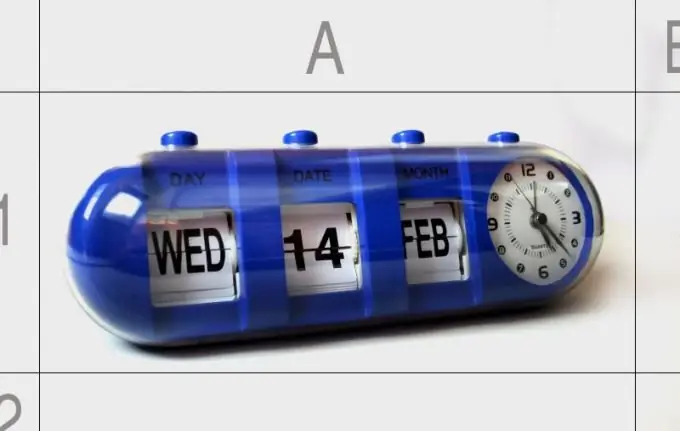
Instrukce
Krok 1
V tabulce nechejte jednu buňku s číslem aktuálního roku. Zadejte tam příslušné číslo (musí být čtyřmístné, nikoli zkrácené dvouciferné). Ve všech níže uvedených příkladech se předpokládá, že aktuální rok bude zadán do buňky A1.
Krok 2
Můžete také nastavit automatické nastavení aktuálního roku. Poté nemusí být hodnota příslušné buňky každoročně ručně upravována, ale správné výpočty budou provedeny, pouze pokud jsou hodiny a kalendář správně nastaveny v počítači. K tomu použijte následující vzorec: = rok (dnes ()) v ruštině nebo = rok (dnes ()) - v angličtině. V programu Gnumeric dále používejte operátory v angličtině, i když je samotné rozhraní programu Russified.
Krok 3
V buňce, kde by měl být věk osoby, zadejte následující výraz: = A1-Xn, kde Xn je buňka, kde se nachází rok narození osoby. Pokud je například umístěn v buňce B4, pak bude výraz vypadat takto: = A1-B4.
Krok 4
Tato metoda je nepohodlná v tom, že data narození všech lidí uvedených v tabulce se berou k 1. lednu a věk se počítá bez zohlednění skutečnosti, že narozeniny mohou připadnout také na polovinu nebo na konec roku. Chcete-li věk přesněji vypočítat, vložte aktuální datum do buňky A1 ve formátu, pro který je nakonfigurován kancelářský balík, který používáte (tato nastavení lze změnit). Pokud je například formát data dd / mm / rrrr a dnes je 6. dubna 2012, zadejte do této buňky 2012-04-06. Pamatujte, že v tomto případě budete muset každý den ručně měnit obsah této buňky. Chcete-li tomu zabránit, zadejte do něj následující výraz: = today () nebo = today (). V tomto případě, stejně jako v předchozím případě, zkontrolujte, zda jsou v počítači správně nastaveny hodiny a kalendář.
Krok 5
Místo roku narození osoby uveďte do příslušné buňky jeho datum narození ve formátu, pro který je kancelářský balík nakonfigurován. A do buňky, ve které by měl být uveden automaticky vypočítaný věk, zadejte následující výraz: = datedif (A1; Xn; "y") nebo = datováno (A1; Xn; "y"). Například: = datedif (A1; B4; "y"). Písmeno y je v obou případech latinka.






